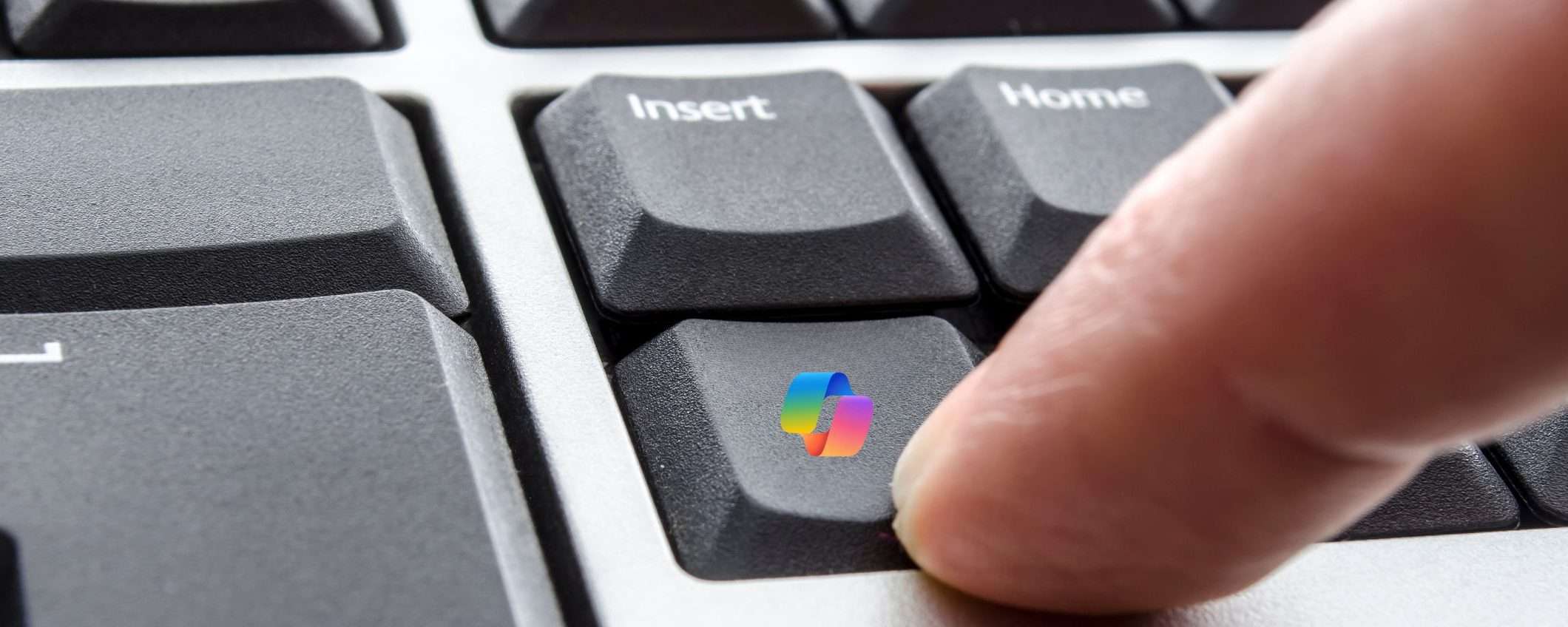Windows Copilot è un assistente AI conversazionale, basato sullo stesso modello linguistico GPT di ChatGPT, che può rispondere a domande, aiutare con la codifica, cercare informazioni e generare immagini. È incluso nativamente in Windows 11.
Come funziona Copilot Windows 11?
Windows Copilot è una funzionalità di intelligenza artificiale introdotta da Microsoft in Windows 11. Si tratta di un assistente conversazionale con cui è possibile chattare, simile a ChatGPT. Tramite Windows Copilot si possono fare domande di cultura generale, ricevere aiuto per la programmazione, cercare informazioni sul web e accedere ad altre risorse.
Inoltre, il suo generatore di immagini è basato su DALL-E di OpenAI e può creare immagini a partire da una semplice descrizione testuale, esattamente come gli altri generatori di immagini AI.
Copilot su Windows funziona in modo simile a Copilot integrato in Edge, Microsoft 365, nelle app mobili Copilot per Android e iOS. Si tratta della stessa tecnologia di intelligenza artificiale implementata in diversi prodotti Microsoft. In origine, in Windows 11, Windows Copilot era implementato come una barra laterale con cui interagire tramite comandi di chat. Da lì era possibile aprire impostazioni, ottenere informazioni sul PC, ecc.
Nelle versioni più recenti di Windows 11 invece, Copilot è stato convertito in una semplice app web che appare in una piccola finestra. L’interazione avviene sempre tramite chat, ma l’integrazione con il sistema operativo è stata semplificata.
Che cos’è il tasto Copilot
Il tasto Copilot è un tasto fisico presente su alcuni computer portatili con Windows 11, i cosiddetti AI PC. Premendo questo tasto si apre direttamente l’assistente virtuale Copilot di Microsoft, senza dover passare dal menu Start o dalla barra delle applicazioni. Il tasto Copilot occupa la posizione che normalmente è del tasto Ctrl destro o del tasto Menu, a seconda del layout della tastiera.
Quindi premere il tasto Copilot è semplicemente un modo rapido per aprire la stessa identica applicazione Copilot che si può trovare nel menu Start o nella barra delle app. Nei paesi dove l’assistente Copilot non è ancora disponibile, premendo il tasto si apre invece la ricerca di Windows, come alternativa. Il tasto Copilot perciò serve per lanciare velocemente l’assistente AI di Microsoft, evitando di doverlo cercare tra le applicazioni.
Quali computer portatili hanno il tasto Copilot?
Il tasto Copilot è stato introdotto per la prima volta su alcuni modelli di computer portatili all’inizio del 2024. Da allora, è stato integrato su molti laptop di diversi produttori, come Dell, Microsoft Surface, HP, Samsung, ASUS e Lenovo. Alcuni esempi di modelli che lo includono sono:
- Dell Inspiron 14 Plus 7441
- Microsoft Surface Laptop di 7a generazione
- HP OmniBook X
- Samsung Galaxy Book4 Edge
- ASUS Vivobook S 15
- Lenovo Slim 7x
Il tasto è presente su tutti i PC portatili certificati “Copilot+ PC” da Microsoft e anche su alcuni modelli non certificati, come Dell XPS 13, 14 e 15 del 2024.
È possibile reimpostare il tasto Copilot?
Il tasto Copilot sui laptop Windows può essere riconfigurato per eseguire un’azione diversa dall’apertura dell’assistente AI. Per farlo si possono utilizzare programmi come AutoHotkey o Microsoft PowerToys. PowerToys è la soluzione più semplice se non si ha esperienza nel rimappare i tasti della tastiera. Oltre alla mappatura dei tasti ha anche altre funzionalità aggiuntive. Con PowerToys si può impostare il tasto Copilot per aprire un’altra app o eseguire un altro comando. Le altre funzioni di PowerToys possono essere disattivate se non interessano.
Per modificare l’azione associata al tasto Copilot tramite PowerToys, prima di tutto è necessario installare PowerToys dal Microsoft Store e aprirlo. Nella barra laterale di PowerToys, selezionare lo strumento Keyboard Manager. Fare clic su “Rimappa un tasto” all’interno di Keyboard Manager.
Successivamente, cliccare sul pulsante “Aggiungi rimappatura tasti”, poi cliccare sul primo pulsante “Seleziona” sul lato sinistro della finestra. A questo punto verrà chiesto di premere un tasto: premere il tasto Copilot e fare clic su OK per confermare.
PowerToys offre diverse opzioni per rimappare il tasto: è possibile selezionare un’altra azione o tasto dal menu a tendina oppure, cliccando sul pulsante “Seleziona” a destra, impostare una scorciatoia da tastiera personalizzata. Completata la configurazione, premere OK. Eventuali avvisi su tasti non assegnati possono essere ignorati.
Premendo il tasto Copilot si dovrebbe ora eseguire l’azione configurata anziché aprire l’app Copilot. È possibile modificare o rimuovere la rimappatura in qualsiasi momento riaprendo PowerToys e cliccando su “Rimappa un tasto” nella sezione Keyboard Manager.
Utilizzo del tasto Copilot senza Windows
Il tasto fisico Copilot sui laptop Windows in realtà simula il tasto funzione F23. F23 è un tasto funzione molto poco utilizzato dai moderni sistemi operativi e software. Per questo, se si avvia Linux o un altro sistema operativo, premendo il tasto Copilot normalmente non succede nulla. Tuttavia, su Linux è possibile impostare delle scorciatoie personalizzate per associare un’azione alla pressione di F23.
Ad esempio su Ubuntu si può configurare il tasto Copilot per aprire un’applicazione. In futuro le principali distribuzioni Linux potrebbero integrare il supporto nativo al tasto Copilot, ma al momento bisogna impostare manualmente una scorciatoia oppure non utilizzare il tasto su Linux.
Come mettere l’icona Copilot sul desktop?
Un collegamento sul desktop di Copilot è utile per nascondere l’icona dell’assistente AI dalla barra delle applicazioni e liberare più spazio.
È possibile creare rapidamente un collegamento sul desktop di Copilot utilizzando la procedura guidata per i collegamenti. Una volta fatto, si può personalizzare con un’icona adatta. Ecco come fare:
- Fare clic con il tasto destro del mouse su un’area vuota del desktop e selezionare Nuovo > Collegamento.
- Nella finestra di dialogo Crea collegamento, copiare e incollare il seguente URL nel campo del percorso:
microsoft-edge://?ux=copilot&tcp=1&source=taskbar - Fare clic su Avanti.
- Nel campo Nome, digitare Copilot e fare clic su Fine.
- Sul desktop apparirà un nuovo collegamento a Copilot. Fare doppio clic sul collegamento per avviare l’assistente AI.
È possibile personalizzare ulteriormente il collegamento con un’icona Copilot per identificarlo rapidamente tra gli altri collegamenti sul desktop. Per cambiare l’icona del collegamento sul desktop di Copilot:
- Scaricare un’icona di Copilot sul disco locale. Deve essere in formato .ico per funzionare come icona di collegamento. Se non si dispone di un’icona pronta, utilizzare un’immagine PNG di Copilot e convertirla in formato .ico utilizzando CloudConvert.
- Fare clic con il tasto destro del mouse sul collegamento Copilot sul desktop e selezionare Proprietà.
- Nella scheda Documento Web della finestra di dialogo Proprietà, fare clic sul pulsante Cambia icona.
- Se si desidera, è possibile scegliere dall’elenco di icone esistenti. Per aggiungere un’icona personalizzata, fare clic sul pulsante Sfoglia.
- Selezionare l’icona predefinita di Copilot e fare clic su Apri.
- Fare clic su OK per impostare l’icona.
Con il collegamento, è possibile disattivare l’opzione Copilot dalla barra delle applicazioni per fare spazio a un’applicazione utilizzata più di frequente. Se si preferisce, con un po’ di modifiche al registro di Windows, si può anche rendere l’assistente AI parte del menu contestuale del desktop.